前言
KODI是一个播放器,但是与普通播放器不同的只负责播放视频文件,KODI可以组织视频的海报、背景图片、演员信息、剧情等电影资料来丰富播放器界面,它具有多种漂亮的皮肤来展示视频,作为家庭电视观影中心十分贴合。
配置kodi
首先设置成中文界面,找到设置,打开interface。
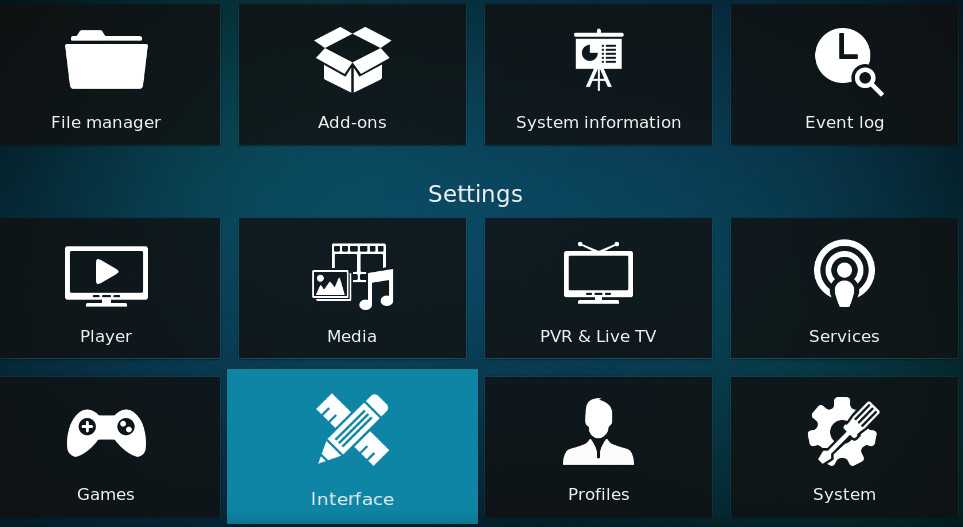
在skin下打开fonts,设置为Arial based。

然后在左侧Regional下,设置第一项Language为chinese(simple)。
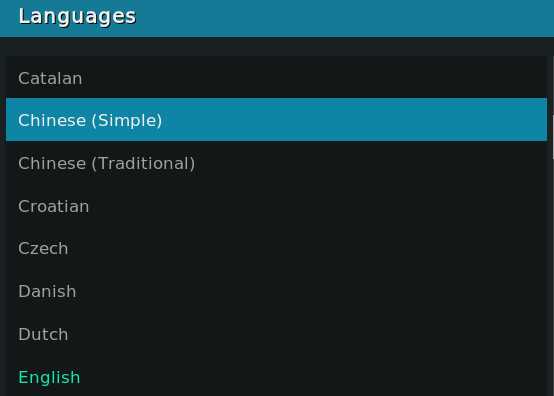
更改中文键盘选择Chinese BasePY。这样就可以打出中文字了。(电视强烈建议使用)
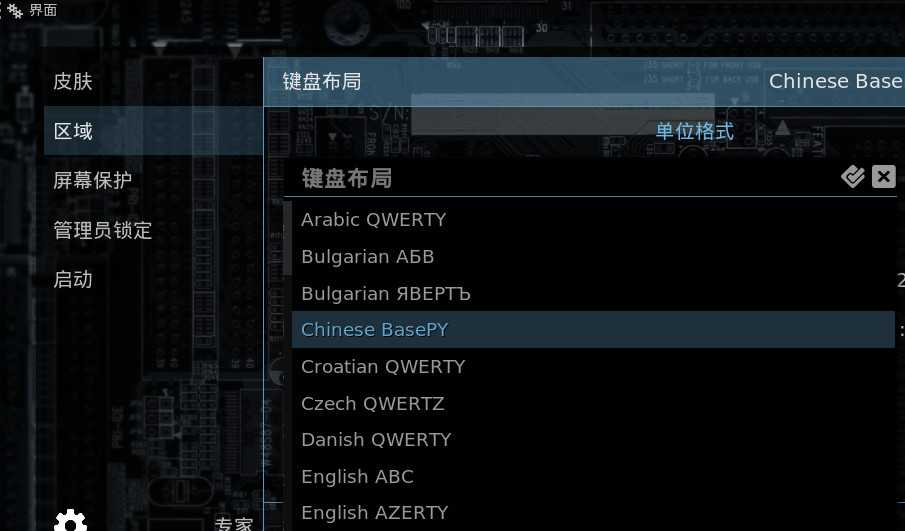
这部分为建议,因为默认皮肤只能有剧集,电影和电视分类,不能增加分类比如动画片、纪录片分类。如何增加分类请稳步到KODI如何增加分类?
首先把左下角齿轮选择为“专家”。

然后在皮肤里选择皮肤选项,打开后进入,选择右侧的“获取更多”,然后选择Aeon Nox:SiLVO这个皮肤,其他自己试。
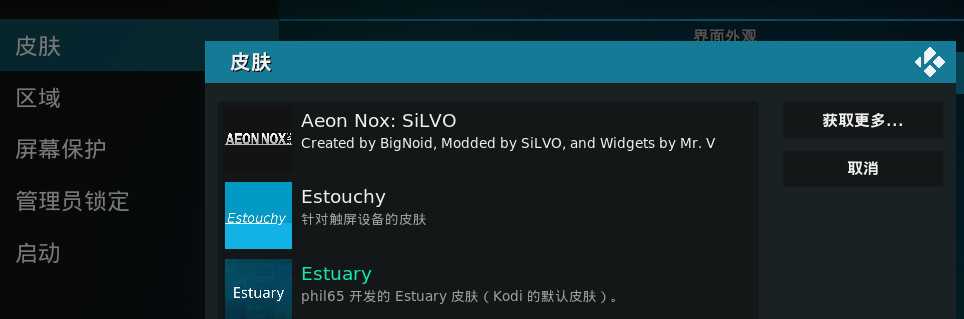
添加媒体库
然后添加媒体库,就是添加要播放的视频文件夹。KODI是通过文件夹来添加视频源的,而不是通过视频来添加的。
进入系统里选择媒体,在资料库里的视频栏里添加媒体库。
选择要添加的方式
我的电影文件在nas上所以我就选择添“加网络位置”,或者“网络文件系统(NFS)”,输入你的网络位置。
不要选择“windows网络(SMB)”,会卡死一会,卡完还不能添加,我认为这个应该是KODI的BUG。如果电影文件在你电脑硬盘上就选择对应的文件夹即可。
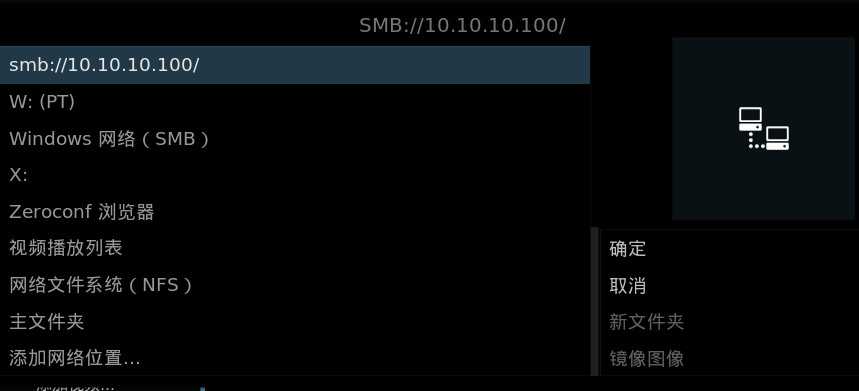
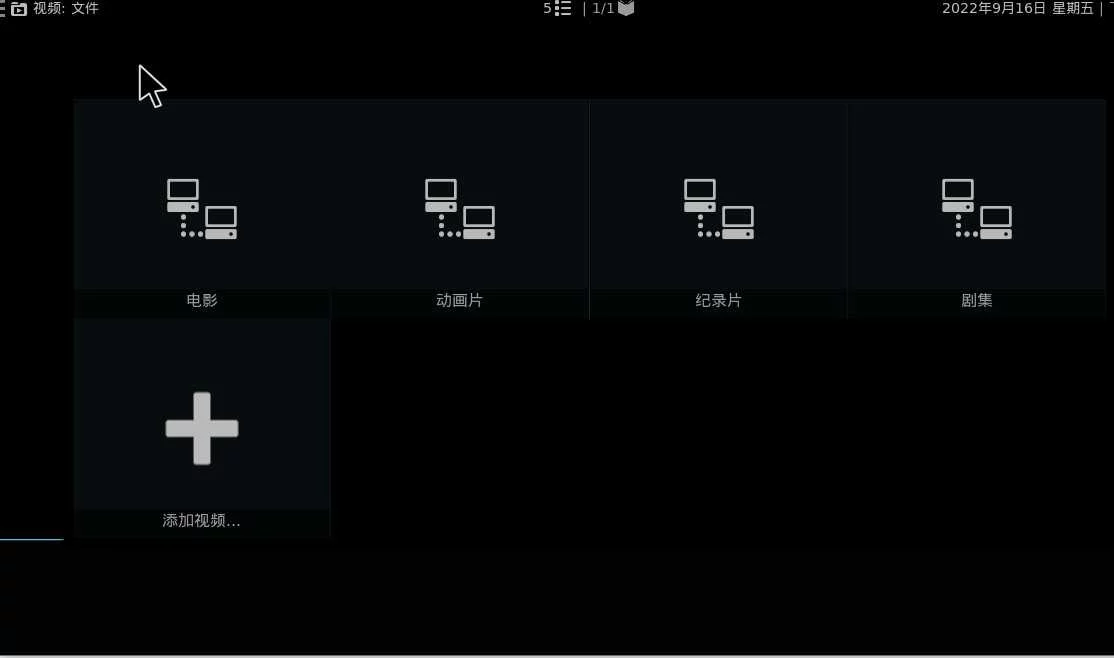
协议选择SMB,服务器名称填写你的NAS服务器的IP地址,然后输入NAS的用户名和密码。
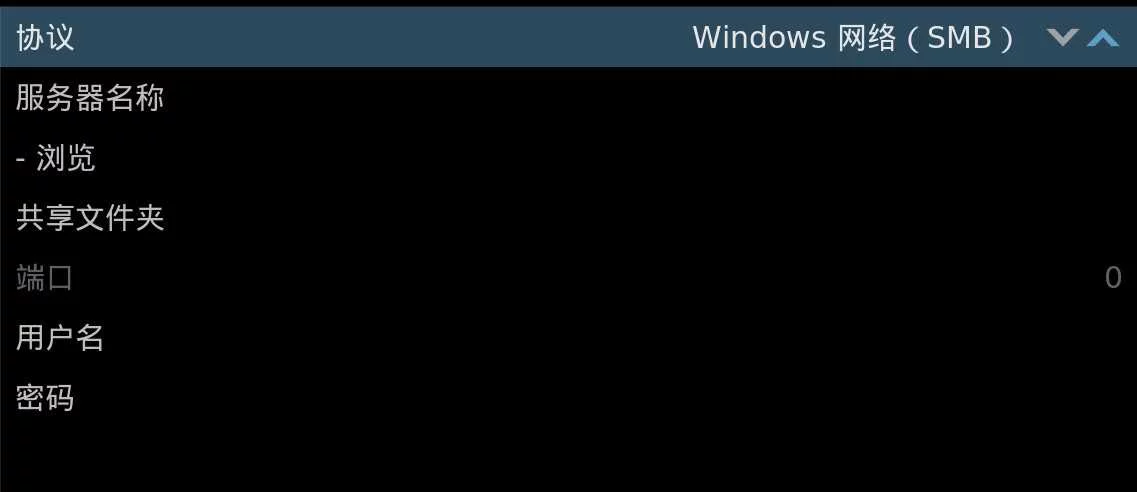
然后选择刚才添加好的SMB服务器地址,选择你要添加的文件夹。
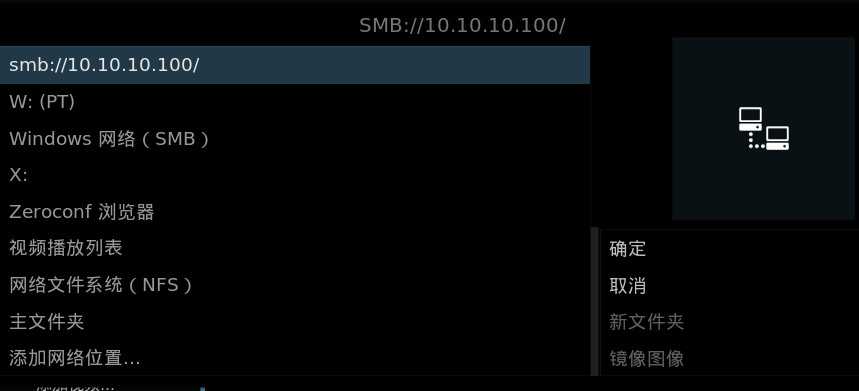
选择完文件夹后会让你选择文件该目录包含什么,是电影的就选择电影,动画片、纪录片、电视就选择剧集。
是电影就选择第二个The Movie Datebase。
是电视剧、动画片、纪录片就选择第三个TMDB TV Shows。
以上这两个是在线刮削,匹配本地已刮削好的电影/剧集资料就选择第一个local infomation only。
如果你的电影里有两部或者以上属于一个系列,就要先配置合集文件夹,以在第一次导入刮削时能刮削合集信息。如何设置电影集信息往下看。

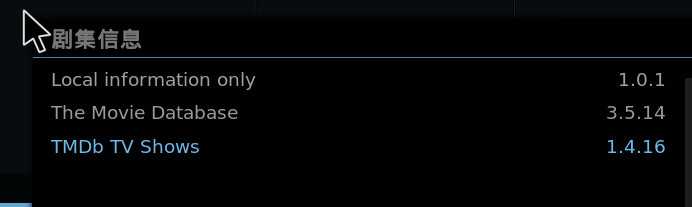
在常规选择 zh-CN就是说刮削时会优先选择中文数据。
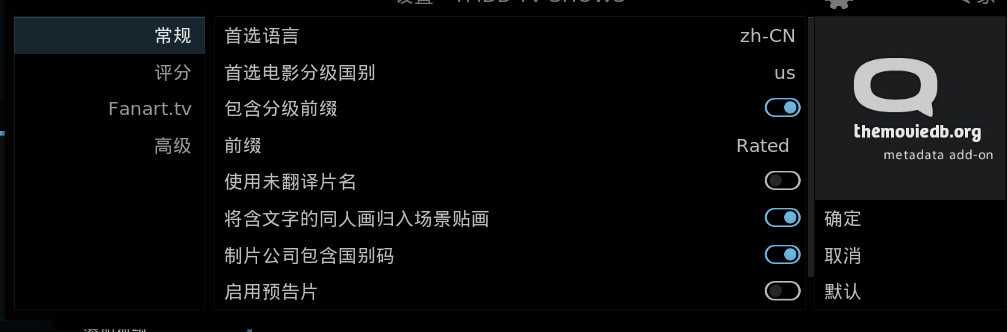
添加包含系列电影的文件夹。比如《变形金刚》有五部电影,KODI在刮削时会有两部及以上时把电影放到到合集里。或者填写已经刮削好电影合集信息的文件夹路径。

配置完成后,然后返回到电影菜单里已经显示出来了。蓝色代表的就是单部电影,红色的代表合集。
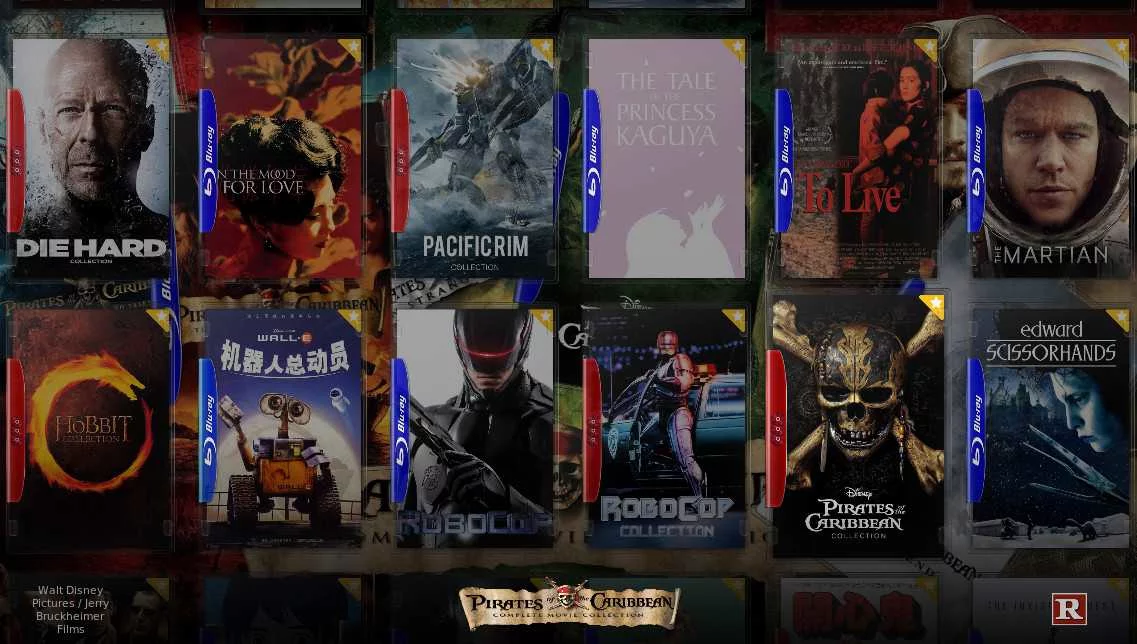
观看电视
使用KODI观看电视,这里仅针对m3u8类型的在线直播源。
在系统设置里找到插件-从库安装-PVR客户端找到以下插件并安装。
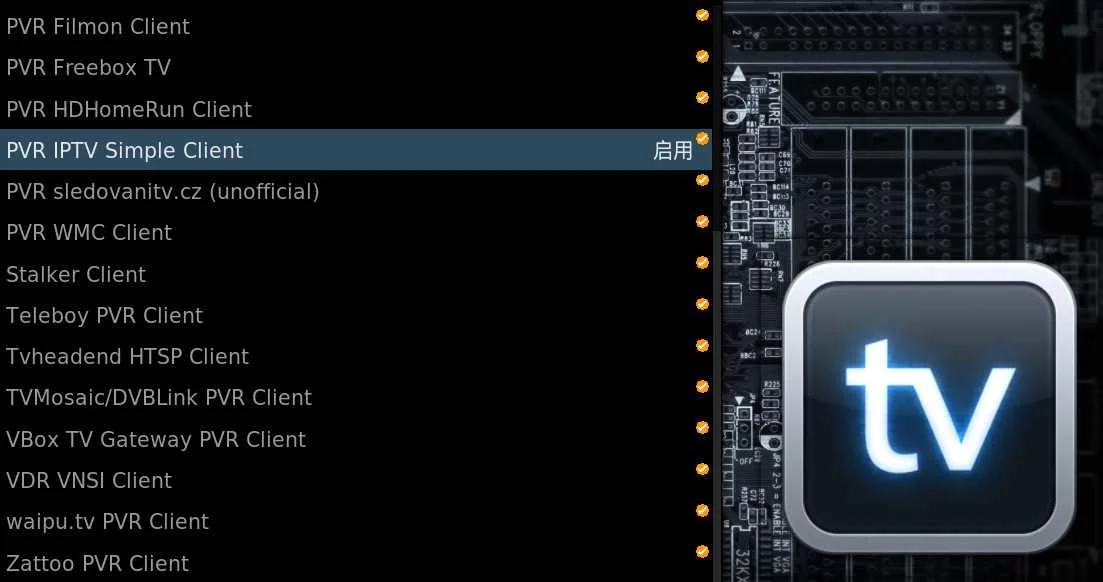
然后返回在我的插件里找到PVR客户端,找到刚才安装的PVR IPTV Simple Client并打开,打开设置,在常规里选择m3u8文件位置。
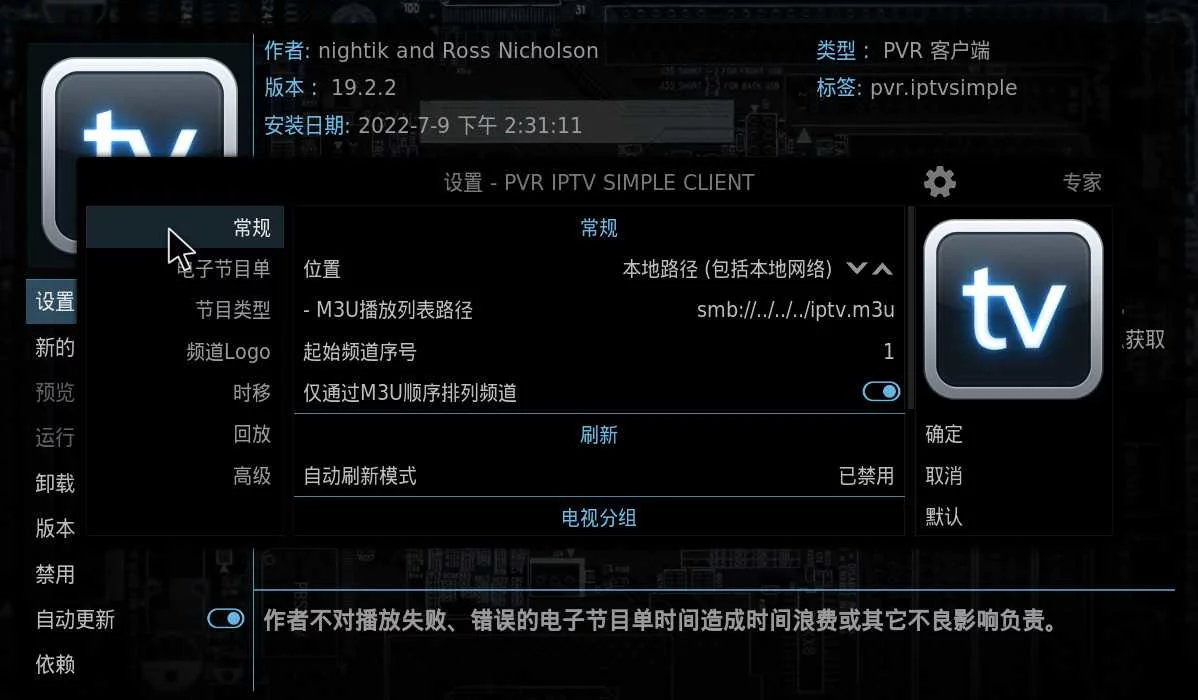
然后在电子节目单里设置远程路径(互联网地址),并填写http://epg.51zmt.top:8000/e.xml。 电子节目单就是电视节目指南。
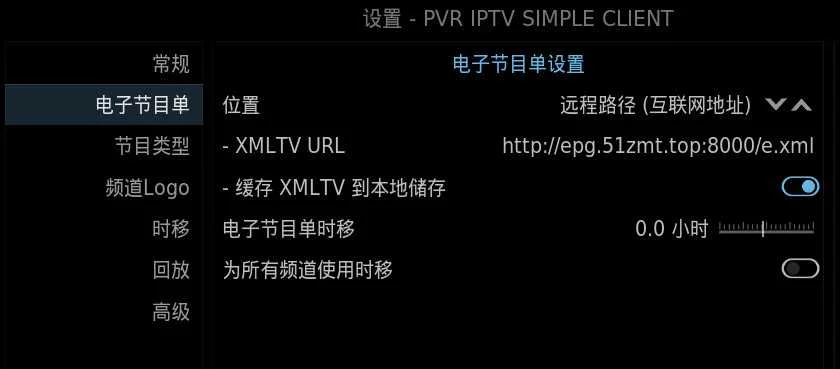
即可在电视直播菜单里看到已经出现的电视节目。
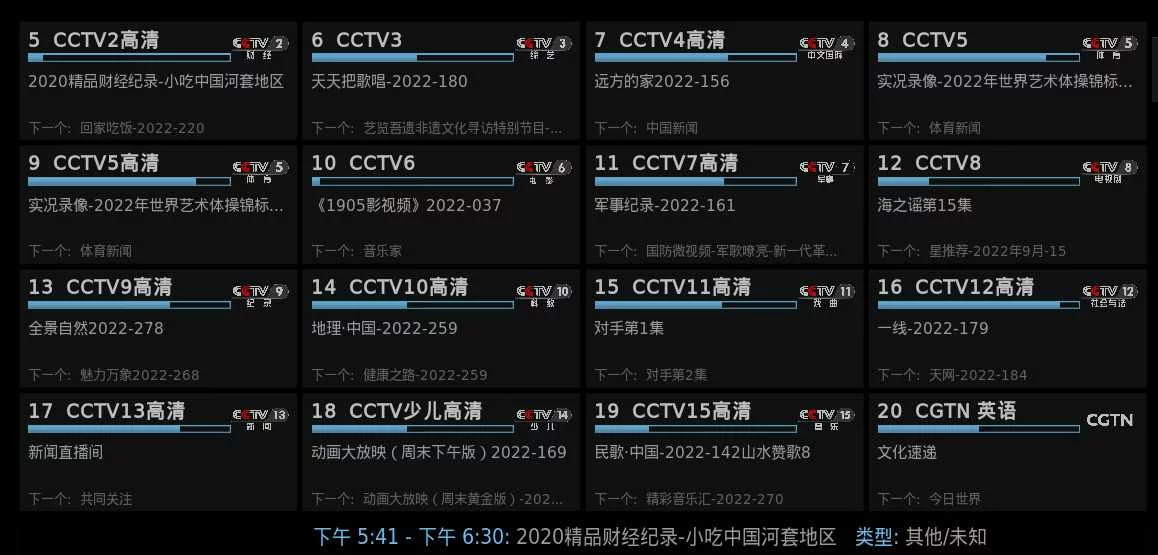
到此KODI的基本使用教程到些结束,其他一些美化大家自己摸索就可以了。
